今回は、「人気上昇中の「タッチ決済」 コンビニでも5%還元!仕組みと使い方」について説明して参ります。
日常生活も元に戻りつつあり、コンビニを利用する機会も増えてきている方も多いかもしれません。
また、食品も含め、値上げされている商品も増えてきています。
少しでも節約したいという方は、「タッチ決済」を利用する事で、コンビニでも5%の還元を受ける事が出来ます。
また、ポイントカードとの併用で、トータル5.5%の還元を受ける事が出来ます。
特定のクレジットカードを取得する必要はありますが、是非この機会に試してみてはいかがでしょうか。
<動画内容>
<1>「タッチ決済」とは
1.「タッチ決済」とは
2.「タッチ決済」は支払時の「伝え方」で支払う種類が変わる!
3.「クレジットカードのタッチ決済」にはタッチ決済対応カードが必要
4.「クレジットカードのタッチ決済」のメリット
<2>「タッチ決済」が高額還元(5%⁉)できる理由
1. クレジットカード決済の仕組み
2. 支払手段として「新サービス」が続々と登場!(競争激化)
3. QR決済各社が自社発行のカードに支払いを限定しつつある⁉
4.「タッチ決済」が高額還元できる理由(複数の決済システムが存在)
5. QR決済が、自社カードのみの利用可能にシフトする理由
<3>コンビニで還元率が高いクレジットカード
1. 三井住友カード:VISAの方がおススメ
<4>スマホで「クレジットカードのタッチ決済」を確実に払う方法
1.「タッチ決済」を確実にする方法(スマホでのタッチ決済を含む)
2.「クレジットカードで」が一番確実な伝え方である理由
3.「クレジットカードのタッチ決済」にならなかった失敗例と対処方法
<5>「タッチ決済」を利用するなら、スマホの方が安全な理由
1.「タッチ決済」の利用時に「顔・指紋認証」等が必要!
<6>スマホで「タッチ決済」をする際に「認証」を求める設定に変更する方法
1.「Androidスマホ」で「指紋・顔認証等」を求める設定に変更する
2. iPhoneで 「指紋・顔認証等」を求める設定の有無を確認する
詳しくは、下記の動画ご参照ください。(講義動画時間:22分26秒)
みなさんこんにちは、スマホのコンシェルジュです。
今回は、「人気上昇中の「タッチ決済」 コンビニでも5%還元!仕組みと使い方」について説明して参ります。
日常生活も元に戻りつつあり、コンビニを利用する機会も増えてきている方も多いかもしれません。
また、食品も含め、値上げされている商品も増えてきています。
少しでも節約したいという方は、「タッチ決済」を利用する事で、コンビニでも5%の還元を受ける事が出来ます。
また、ポイントカードとの併用で、トータル5.5%の還元を受ける事が出来ます。
特定のクレジットカードを取得する必要はありますが、是非この機会に試してみてはいかがでしょうか。
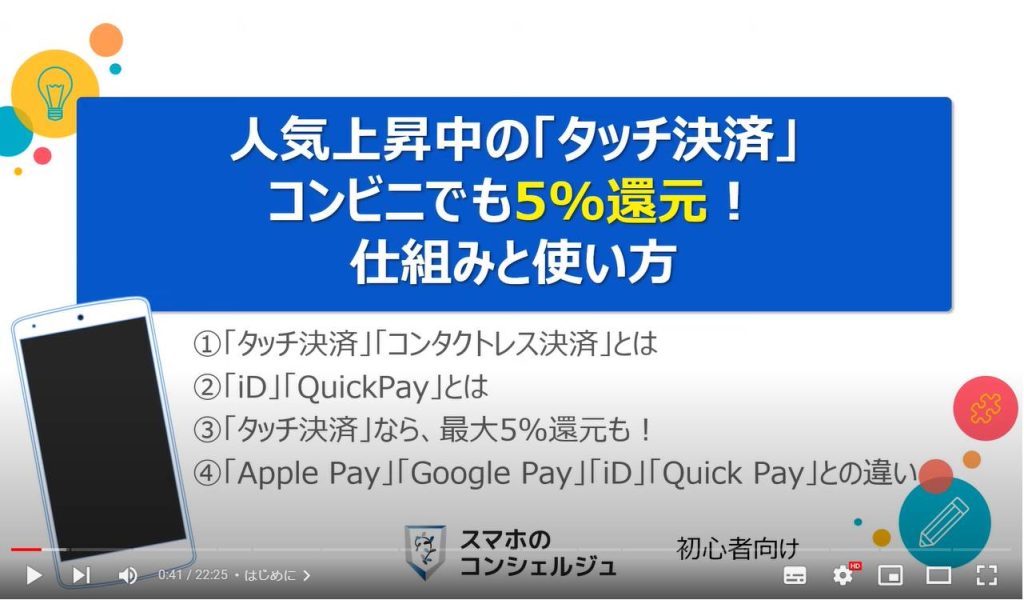
スマホのコンシェルジュの「YouTubeチャンネル」では、「スマホの基本操作」から「不具合時の対処方法」「スマホとパソコンの連携」等、スマホやパソコンに関する動画を多数配信しております。
是非そちらもご参照ください。
また、是非「チャンネル登録」もお願い致します。
【目次】
<1>「タッチ決済」とは
1.「タッチ決済」とは
2.「タッチ決済」は支払時の「伝え方」で支払う種類が変わる!
3.「クレジットカードのタッチ決済」にはタッチ決済対応カードが必要
4.「クレジットカードのタッチ決済」のメリット
<2>「タッチ決済」が高額還元(5%⁉)できる理由
1.クレジットカード決済の仕組み
2.支払手段として「新サービス」が続々と登場!(競争激化)
3.QR決済各社が自社発行のカードに支払いを限定しつつある⁉
4.「タッチ決済」が高額還元できる理由(複数の決済システムが存在)
5.QR決済が、自社カードのみの利用可能にシフトする理由
<3>コンビニで還元率が高いクレジットカード
1.三井住友カード:VISAの方がおススメ
<4>スマホで「クレジットカードのタッチ決済」を確実に払う方法
1.「タッチ決済」を確実にする方法(スマホでのタッチ決済を含む)
2.「クレジットカードで」が一番確実な伝え方である理由
3.「クレジットカードのタッチ決済」にならなかった失敗例と対処方法
<5>「タッチ決済」を利用するなら、スマホの方が安全な理由
1.「タッチ決済」の利用時に「顔・指紋認証」等が必要!
<6>スマホで「タッチ決済」をする際に「認証」を求める設定に変更する方法
1.「Androidスマホ」で「指紋・顔認証等」を求める設定に変更する
2.iPhoneで 「指紋・顔認証等」を求める設定の有無を確認する
<1>「タッチ決済」とは
それでは、まず、初めに「タッチ決済」とはどのようなものなのかを一緒に確認していきましょう。
支払をする方法がたくさんあり、何が何だか分からないという方も多いかもしれません。
支払方法の仕組みを一つ一つ理解していくと、それぞれの違いや使い方もわかるようになりますので、一緒に確認していきましょう。
1.「タッチ決済」とは
「タッチ決済」とは、レジ横に置いてあるカード読み取り機器に「スマホ」や「カード」をかざすだけで、支払いができるようになる非接触型の支払い方法になります。
「タッチ決済」には、Suicaに代表される「電子マネー」や「iD」「Quick Pay」「クレジットカードによるタッチ決済」等があります。
スマホで「タッチ決済」をするには「Apple Pay」「Google Pay」への登録が必要になります。
厳密には「Apple Pay」「Google Pay」ではなく、「Apple Pay」「Google Pay」も利用することが出来るようになる「ウォレット(財布)」に、利用したい「電子マネー」や「クレジットカード」を登録する必要があります。
登録する事で、「近距離無線通信(別名:NFC)」の利用が可能になり、スマホでタッチをするだけで支払いをする事が出来るようになります。
2.「タッチ決済」は支払時の「伝え方」で支払う種類が変わる!
「タッチ決済」については、「支払い時にどのように伝えるか」で、支払い方法が変わってきますので、注意が必要になります。
それでは、実際にどのように伝えるのかを一緒に確認していきましょう。
「電子マネー」で支払いをしたい場合には、「電子マネーで」と伝えると「電子マネー」での支払いが出来ます。
「Suicaで」「nanacoで」「楽天Edyで」「WAONで」という風に、電子マネーの種類を伝えても、支払い方法を理解してもらえるかと思います。
「iD」「Quick Pay」で支払いをする場合には、「iDで」「Quick Payで」と伝えると「iD」「Quick Pay」での支払いが出来ます。
「iD」「Quick Pay」は、クレジットカードを利用した決済サービスの一つになります。
普段、クレジットカードで支払いをする際の支払い方法とは異なる支払い方法になります。
「クレジットカードによるタッチ決済」で支払いをする場合には、「VISAタッチで」「コンタクトレスで」「クレジットカードのタッチ決済で」と伝えると支払いが出来ます。
「タッチ決済で」と伝えると、店員によっては「電子マネーですか?」「Suicaですか?」と勘違いをされてしまう場合がありますので、「VISAタッチで」「クレジットカードのタッチ決済で」と伝える事をお勧め致します。
「Apple Pay」「Google Pay」で支払いをする場合には、「Apple Payで」「Google Payで」と伝えると「Apple Pay」「Google Pay」での支払いが出来ます。
「Apple Pay」「Google Pay」を利用した場合には、メインに指定しているクレジットカードが自動的に選択され、クレジットカードの種類に応じて「iD」「Quick Pay」で支払いが行われます。
注意点としては、「Apple Pay」「Google Pay」では「クレジットカードのタッチ決済」は出来ませんので、その点は覚えておきましょう。
3.「クレジットカードのタッチ決済」にはタッチ決済対応カードが必要
それでは、次に「クレジットカードのタッチ決済」を利用するには、「タッチ決済」に対応している「クレジットカード」が必要になります。
お手持ちのクレジットカードの右上にタッチ決済対応マークがあるかを確認しましょう。
マークがあれば、「タッチ決済」をする事が出来るクレジットカードになります。
VISAカードの場合には「タッチ決済」、マスターカードの場合には「コンタクトレス決済」と呼ばれます。
この呼び方の違いは非常に分かりづらく、特に「コンタクトレスで」と伝えても、伝わらない場合があります。
支払い時には、カードの違いに関係なく、「クレジットカードのタッチ決済で」と伝えることをお勧め致します。
4.「クレジットカードのタッチ決済」のメリット
それでは、次に「クレジットカードのタッチ決済」のメリットについて一緒に確認していきましょう。
メリットは4つあります。
一つ目は、海外などで比較的多い、スキミングという不正利用を防ぐことが出来ます。
読み取り機にカードをスライドさせる方法と異なり、カードを渡さずに、カード読み取り機にかざすだけになりますので、不正な読み取り(スキミング)を防ぐことが出来ます。
また、店員にクレジットカードを手渡す必要もなくなりますので、その点も安全になります。
二つ目は、支払い時に暗証番号などを入力する必要がなくなりますので、支払時の対応時間が短くなります。
あくまで、クレジットカードによる支払いとの比較になりますが、暗証番号の入力をする手間がなくなりますので、その分、支払い時の時間を短縮する事が出来ます。
但し、「タッチ決済」が可能な「クレジットカード」を落としてしまうと、不正に利用される可能性があります。
三つ目は、利用金額の上限があります。
利用金額の上限は、15,000円になっています。
15,000円を超えると「暗証番号」の入力を求められます。
四つ目は、利用できる場所に制限があります。
利用可能な店舗は増えていますが、クレジットカード支払いと比べると、クレジットカードが利用可能なお店で「タッチ決済」が必ず利用できるわけではありませんので、その点はご注意ください。
<2>「タッチ決済」が高額還元(5%⁉)できる理由
それでは、次に「クレジットカードのタッチ決済」でも他のQR決済のように高い還元ができる理由について一緒に確認していきましょう。
クレジットカードによっては、コンビニ利用でも最大5%の還元を受ける事が出来ます。
1. クレジットカード決済の仕組み
それでは、まず初めに、クレジットカード決済の仕組みを一緒に確認していきましょう。
クレジットカードの支払いは、お店側がクレジットカードの利用に応じて、手数料を支払っています。
飲食店・小売店等、業界毎に手数料の金額が異なります。
また、合計の利用金額の大きさによっても支払い手数料が異なります。
一般的な目安ですが、コンビニが1%、個人が運営する飲食店が5%の手数料になっています。
決済サービスの提供会社は、お店で利用されたクレジットカードに応じて、その手数料をクレジットカード発行会社に支払います。
その手数料はクレジットカードの種類(VISA・マスター・JCB・Amex等)や利用金額によって異なりますが、目安としては2%~3%になります。
クレジットカードの発行会社は、発行しているカードの種類「VISA」「Master」等に対して、ブランドの利用料として0.1%前後を支払っています。
それぞれの差分が利益になり、クレジットカード発行会社は、この利益を元にクレジットカードの利用促進の為に、利用者に対して、利用金額に応じて、ポイントの還元等を行なっています。
2. 支払手段として「新サービス」が続々と登場!(競争激化)
それでは、次に支払い手段として、新サービスが登場し、競争が激化している点について一緒に確認していきましょう。
2001年には、「Suica」に代表される「電子マネー」が登場し、楽天Edy、nanaco、ワオン等の電子マネーが提供されるようになりました。
続いて、2004年には「iD」、2005年には「Quick Pay」が登場し、2018年には「PayPay」に代表される「QRコード決済」の提供が開始されるようになりました。
2020年には、「クレジットカードのタッチ決済」も登場し、政府による「電子決済」の推進と相まって、現金以外での支払いが大幅に拡大しました。
3. QR決済各社が自社発行のカードに支払いを限定しつつある⁉
特に「QRコード決済」の普及により、QRコードにチャージする為のクレジットカード利用も同時に増えてきています。
一方で、QRコード決済を提供する会社自体も、自社発行のクレジットカードの提供を開始し、自社発行のクレジットカードの利用に対して、ポイント優遇等を行なっています。
「PayPay」については、2023年8月1日から自社が発行するクレジットカード以外の利用ができなくなります。
このようにQRコード決済会社が、自社発行以外のクレジットカード利用を締め出してきている為、銀行系などのクレジットカード発行会社の苦戦が続いています。
その状況を打破する為に、海外を中心に利用が拡大している「タッチ決済」を日本でも普及させようとしています。
その普及促進の一環として、利用時のポイント還元も増やしてきています。
4.「タッチ決済」が高額還元できる理由(複数の決済システムが存在)
それでは、次に、「クレジットカードによるタッチ決済」が、「iD」「Quick Pay」「Suica」に比べて、高い還元できる理由について一緒に確認していきましょう。
ご存じの方も多いかと思いますが、日本には支払い手段がたくさんあり、その支払い方法に応じて、手数料が発生しています。
「iD」「Quick Pay」「Suica」は、従来のクレジットカード支払いの上にそれぞれの決済システムを載せている為、余分な手数料が発生します。
「タッチ決済」については、従来のクレジットカード支払いの決済システムをそのまま利用している為、「iD」「Quick Pay」「Suica」とは異なり、余分な手数料支払いが発生しません。
その為、高い還元がしやすい構造になっています。
5. QR決済が、自社カードのみの利用可能にシフトする理由
QR決済も、「クレジットカードのタッチ決済」と同様の構造になっています。
また、クレジットカード決済と比較すると、特別な読み取り機器などが必要ない為、お店側が導入する際の費用が安いという特徴があります。
但し、チャージも含め、最終的な支払部分はクレジットカードによる支払いにも依存している為、その費用負担を少なくするために、自社発行のクレジットカードを提供しています。
自社発行のクレジットカードを提供し、利用してもらう事で、クレジットカード発行会社と同じ手数料収入を得る事ができる構造になっています。
先程もお伝えしましたが、「PayPay」については、2023年8月から、自社発行のクレジットカード以外の利用を認めないようになり、更なる利益率の向上を狙っています。
QR決済に対抗するために、三井住友カードについては「タッチ決済」を推進し、5%の還元を行なっています。
5%は比較的な大きな還元になりますので、ぜひこの機会に「タッチ決済」を検討してみるのも、節約の一手段として良いかもしれません。
<3>コンビニで還元率が高いクレジットカード
それでは、次に「クレジットカードのタッチ決済」をする際に、最も還元率が高いクレジットカードを一緒に確認していきましょう。
今回はコンビニで利用する際に還元率が高いクレジットカードになります。
1. 三井住友カード:VISAの方がおススメ
コンビニで最も還元率が高いクレジットカードは、「三井住友カード」になります。
「クレジットカードでタッチ決済」をするたけで、利用金額の5%をポイント還元で受け取ることが出来ます。
加えて、dポイント等のポイントカードと併用すると5.5%の還元を受け取ることが出来ます。
注意点としては、Androidスマホの場合、「Google Pay」では「Masterコンタクトレス」が利用できませんので、「VISA」を選択する事をお勧め致します。
また、還元額は200円単位になりますので、その点は覚えておきましょう。
<4>スマホで「クレジットカードのタッチ決済」を確実に払う方法
それでは、次にスマホで「クレジットカードのタッチ決済」を確実にする方法について一緒に確認していきましょう。
スマホで「クレジットカードのタッチ決済」をする場合、伝え方次第で、「iD」や「Suica」での支払いになってしまう事があります。
確実に「クレジットカードのタッチ決済」で支払う場合には、「VISAタッチで」「クレジットカードで」というのが一番確実な伝え方になります。
その理由ついても一緒に確認していきましょう。
1.「タッチ決済」を確実にする方法(スマホでのタッチ決済を含む)
それでは、まず初めに、「タッチ決済」をする際の伝え方次第で、どのような支払い方法になってしまうのかを一緒に確認していきましょう。
「VISAタッチで」「コンタクトレスで」と伝えると「クレジットカードのタッチ決済」での支払いになります。
「クレジットカードで」と伝えると、「クレジットカードのタッチ決済」か、「クレジットカード自体を読み取り機器に差し込み、暗証番号を入力する決済」のいずれかの支払いになります。
「Apple Pay」「Google Pay」でと伝えると、カードの種類に応じて、「iD」か、「Quick Pay」での支払いになります。
一例にはなりますが、セブンイレブンで支払う場合には、支払い方法を自分で選択する必要があり、「タッチ決済」の選択肢はありませんので、「クレジットカード」を選択する必要があります。
2.「クレジットカードで」が一番確実な伝え方である理由
「クレジットカードのタッチ決済」を利用する際の「伝え方」の中で「VISAタッチで」「コンタクトレスで」と伝える事が「クレジットカードのタッチ決済」として一番間違いがないとお伝えしましたが、従来からあるクレジットカードのシステムを利用している為、「クレジットカードで」と伝えても間違いがあまりありません。
その理由について一緒に確認していきましょう。
実際に決済をする側のシステムを見ていくと、2面待ちと3面待ちでレジ側で行う操作が異なります。
2面待ちの場合には、クレジットカードとNFCのボタンがあり、「タッチ決済」は「NFC」のボタンを押す必要があります。
一方で、3面待ちの場合には、読み取り機器でクレジットカードをスワイプする場合でも、クレジットカードを差し込んで暗証番号を求める場合でも、クレジットカードをタッチする場合でも、「クレジットカード」のボタンを押すだけになります。
セブンイレブンで、「クレジットカード」を押すのは、決済システムが「3面待ち」を採用しているからになります。
このように、決済システムから見ていくと「クレジットカードで」と伝えた方が確実であることが分かります。
3.「クレジットカードのタッチ決済」にならなかった失敗例と対処方法
それでは、実際に「伝え方」で「クレジットカードのタッチ決済」にならなかった失敗例についても一緒に確認していきましょう。
こちらは「クレジットカードのタッチ決済」を始めた時に実際に失敗した例になります。
「タッチ決済」が始まったころ、「Apple Pay」でも「クレジットカードのタッチ決済」が可能であると勘違いをしていたため、「Apple Payで」と伝えて実際に支払いをすると「iD」での支払いになってしまったことがあります。
「Google Pay」でも同じで、「Google Payで」と伝えると、「iD」「Quick Pay」での支払いになりますので、ご注意ください。
「クレジットカードのタッチ決済で」と伝えたところ、活舌が悪かったのかもしれませんが、「Suicaですね」と言われ、「Suica」で支払う事になってしまったことがあります。
スマホを読み取り機にかざしていたため、訂正する事もできませんでした。
このように伝えたことが確実に伝わらない事もありますので、その点はご注意ください。
「VISAタッチで」と伝えたところ、「iDですね」と言われた事もがあります。
最近は「クレジットカードのタッチ決済」も普及してきましたので、「VISAタッチ等のタッチ決済」の認知度もあがり、このような間違いは少なくなりましたが、「VISA」イコール「iD」という認識もまだ残っていますので、その点はご注意ください。
このように決済方法の種類が増え、利用する側はもちろんですが、利用される側も支払い方法を選択するのが複雑になってきていますので、双方で間違いが少ない「伝え方」をする事が重要になります。
「クレジットカードのタッチ決済」を利用する場合には、「クレジットカードのタッチ決済」で、もしくは「クレジットカードで」と伝えるのが、一番間違いがすくなく、訂正もしやすい「伝え方」になります。
<5>「タッチ決済」を利用するなら、スマホの方が安全な理由
それでは、次に「タッチ決済」を利用するなら、スマホの方が安全な理由についても一緒に確認していきましょう。
1.「タッチ決済」の利用時に「顔・指紋認証」等が必要!
「クレジットカードのタッチ決済」を利用する場合、利用金額の上限はありますが、カード式の場合にはタッチするだけで支払いが出来ます。
スマホで「クレジットカードのタッチ決済」を利用する場合には、設定次第にはなりますが、「指紋・顔認証」等の認証が必要な設定にする事が出来ます。
その為、カード式のクレジットカードと違い、スマホを落としてしまった場合でも、第三者が勝手に利用する事が出来ないようにすることが出来ます。
また、紛失時には、スマホを追跡する事も、スマホ自体を無効化することも出来ます。
クレジットカード自体には、不正利用に対して、補償が付いていますので、どちらでも安心して利用する事はできますが、労力や手間を考慮すると「スマホ」で支払う方が、安全性は高くなります。
<6>スマホで「タッチ決済」をする際に「認証」を求める設定に変更する方法
それでは最後に、スマホで「クレジットカードのタッチ決済」を利用する場合に「認証」を求めるように設定を変更する方法について一緒に確認していきましょう。
「Androidスマホ」の場合には、「認証」を求める設定に変更をすると、「Suica」で改札を通過する場合にも、「認証」が必要になりますので、その点はご注意ください。
1.「Androidスマホ」で「指紋・顔認証等」を求める設定に変更する
それでは、Androidスマホで「指紋・顔認証」を求める設定に変更する方法について一緒に確認していきましょう。
まずは、端末内より①の「設定」を探して、タップします。
「設定」の詳細画面が表示されますので、②の「接続済みのデバイス」をタップします。
「接続済みのデバイス」の詳細画面が表示されますので、③の「接続の設定」をタップします。
「接続の設定」の詳細画面が表示されますので、④の「NFC」をタップします。
「NFC」の詳細画面が表示されますので、⑤の「NFCの使用にロック解除を要求」をタップします。
「NFCの使用にロック解除を要求」が「オン」になり、「クレジットカードのタッチ決済」を利用した際に、「指紋・顔認証」が求められるようになります。
先程もお伝えしましたが、こちらを「オン」にすると、「Suica」で改札を通過する際にも、「認証」を求められるようになりますので、その点はご注意ください。
2. iPhoneで 「指紋・顔認証等」を求める設定の有無を確認する
それでは、次に「iPhone」でも、「クレジットカードのタッチ決済」をする際に「指紋・顔認証」を求める設定になっているかを一緒に確認していきましょう。
まずは、端末内より①の「設定」アプリを探して、タップします。
「設定」の詳細画面が表示されますので、②のように画面を下方向にスライドし、③の「Face IDとパスコード」をタップします。
「パスコード」の入力を求められますので、④にパスコードを入力します。
「Face IDとパスコード」の詳細画面が表示されますので、⑤の「ウォレットとApple Pay」が「オン」になっていることを確認します。
「オフ」になっている場合には、タップして「オン」に変更します。
以上で、「クレジットカードのタッチ決済」をする際に「指紋・顔認証」を求める設定への変更が完了になります。
以上で「人気上昇中の【タッチ決済】 コンビニでも5%還元!仕組みと使い方」についての説明を終了致します。
宜しければ「チャンネル登録」をお願い致します。
また、「有料メンバーシップ」にてコンビニで印刷できるテキストの提供も行っております。
ご静聴、ありがとうございました。
「【超入門】種類多すぎ!スマホ決済はどれを選ぶべきか」もご参照ください。
「【スマホの基本】おサイフケータイアプリって必要?グーグルペイ・アップルペイとの違いは?「タッチ決済」」もご参照ください。
<指導実績>
三越伊勢丹(社員向け)・JTB(大説明会)・東急不動産(グランクレール)・第一生命(お客様向け)・包括支援センター(お客様向け)・ロータリークラブ(お客様向け)・永楽倶楽部(会員様向け)等でセミナー・講義指導を実施。
累計50,000人以上を指導 。
<講義動画作成ポイント>
個別指導・集団講座での指導実績を元に、わかりやすさに重点を置いた動画作成
その他の講義動画は下記の一覧をご参照ください。
<その他>
オンラインサポート(ライブ講座・ZOOM等でのオンライン指導)とオフラインサポート(出張指導・セミナー形式のオフライン指導)も実施中。詳しくはメールにてお問い合わせください。
【全店共通】
03-5324-2664
(受付時間:平日10時~18時)